
Sustitución del cabezal de impresión
Sustituya el cabezal de impresión si aparece un mensaje indicándole que necesita sustituirlo. También puede comprobar el número aproximado de depósitos de tinta y de cartuchos de mantenimiento requeridos cuando sustituya el cabezal de impresión en la pantalla (Comprobación de las cantidades restantes y el uso de los consumibles).
 |
|
Podría ser necesario sustituir los depósitos de tinta y el cartucho de mantenimiento cuando se cambie el cabezal de impresión. Siga las instrucciones de la pantalla para sustituir los depósitos de tinta y el cartucho de mantenimiento.
La sustitución del cabezal de impresión dura de 1 hora y media a 2 horas.
No apague el equipo tras haber iniciado la sustitución del cabezal de impresión. Si se apagara el equipo después de iniciar la sustitución, podrían ser necesarios depósitos de tinta o cartuchos de mantenimiento adicionales.
|
Cuando aparece un mensaje
El cabezal de impresión está provocando incapacidad de impresión. Compruebe el mensaje y, a continuación, salga de la pantalla.Procedimiento para sustituir el cabezal de impresión
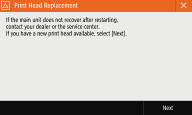
También podrá continuar la sustitución a partir del mensaje. Pulse <Siguiente (Next)> y proceda con el paso 6. No obstante, como se desconoce el número de consumibles requeridos, prepare un depósito de tinta para cada color y un cartucho de mantenimiento.
Procedimiento para sustituir el cabezal de impresión
Cuando sustituya el cabezal de impresión, también podrá operar desde la pantalla. Consulte las instrucciones de la pantalla además del procedimiento siguiente.
 |
|
Si no queda tinta suficiente, prepare un nuevo depósito de tinta.
Si el cartucho de mantenimiento está casi lleno, prepare uno nuevo.
|
1
Verifique el número necesario de repuestos de depósitos de tinta y cartucho de mantenimiento.
Podrá comprobar la información sobre el número necesario de repuestos de depósitos de tinta y cartucho de mantenimiento en <Grado de sustitución (Replacement Rank)> en <Información del cabezal de impresión (Print Head Information)>.
|
1
|
Seleccione <Esta. monitor (Status Monitor)>.
|
|
2
|
Seleccione <Información del dispositivo (Device Information)>.
|
|
3
|
Seleccione <Información del cabezal de impresión (Print Head Information)>.
|
|
4
|
Seleccione <Información del depósito de tinta (Ink Tank Information)>.
|
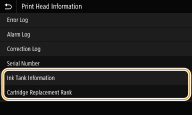 |
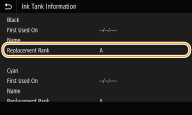 |
El número requerido es diferente para cada grado de sustitución. Consulte  para el grado de sustitución y el número necesario de repuestos.
para el grado de sustitución y el número necesario de repuestos.
 para el grado de sustitución y el número necesario de repuestos.
para el grado de sustitución y el número necesario de repuestos.2
Prepare el número necesario de repuestos para los depósitos de tinta y un cartucho de mantenimiento.
Si no pudiera comprobar <Información del cabezal de impresión (Print Head Information)>, prepare un depósito de tinta para cada color y un cartucho de mantenimiento.
3
Inicie la sustitución del cabezal de impresión.
Comience la sustitución del cabezal de impresión desde el menú.
|
1
|
Seleccione <Menú (Menu)>.
|
|
2
|
Seleccione <Ajuste/Mantenimiento (Adjustment/Maintenance)>.
|
|
3
|
Seleccione <Mantenimiento (Maintenance)>.
|
|
4
|
Seleccione <Sustitución de los cabezales de impresión (Print Head Replacement)>.
|
|
5
|
Seleccione <Iniciar (Start)>.
|
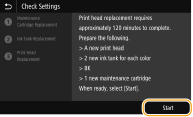

Una vez que haya iniciado la sustitución del cabezal de impresión, no podrá detenerse. Si no tiene repuestos listos, no inicie la sustitución del cabezal de impresión.
El equipo comenzará la comprobación de las cantidades restantes en el cartucho de mantenimiento y en los depósitos de tinta y se mostrarán los pasos para sustituirlos de acuerdo con cada una de las cantidades restantes.
Podría mostrarse el número requerido de consumibles. Este será el número máximo necesario cuando se sustituya el cabezal de impresión. Prepare el número de consumibles que verificó en el paso 1.
4
Seleccione el tiempo para sustituir los depósitos de tinta.
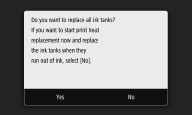
Cuando sea necesario sustituir los depósitos de tinta, aparecerá una pantalla para seleccionar cuándo sustituirlos.
Para sustituir los depósitos de tinta necesarios juntos de antemano, pulse <Sí (Yes)>. Como todos los depósitos de tinta se sustituirán a la vez, se necesitará menos tiempo para la sustitución.
Para sustituir los depósitos de tinta necesarios cuando se queden sin tinta, pulse <No (No)>. Como la sustitución se realizará una vez que se gaste cada depósito de tinta, no se malgastará tinta.
5
Seleccione <Desbloquear (Unlock)>.
Antes de abrir la tapa frontal de la unidad principal, el equipo prepara el cabezal de impresión para la sustitución. Si durante este tiempo, fuera necesaria la sustitución de los depósitos de tinta o del cartucho de mantenimiento, se mostrarán instrucciones para cambiarlos.

Después de seleccionar <Desbloquear (Unlock)>, el equipo iniciará la preparación de la sustitución del cabezal de impresión. Mientras el equipo se prepara, la tapa frontal no podrá abrirse. Espere alrededor de 20 minutos para que se desbloquee la tapa.
6
Cuando aparezca <Abra la tapa frontal (Open Front Cover)>, abra la tapa frontal.
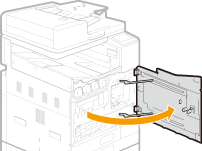
Antes de abrir la tapa frontal de la unidad principal, el equipo prepara el cabezal de impresión para la sustitución. Si durante este tiempo, fuera necesaria la sustitución de los depósitos de tinta o del cartucho de mantenimiento, se mostrarán instrucciones para cambiarlos.
7
Abra la tapa del compartimento del cabezal de impresión.
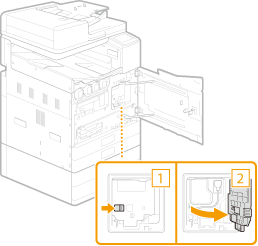
8
Extraiga el cabezal de impresión.
|
1
|
Desconecte el conector de cabezal de impresión del cabezal de impresión y retire el conector de cabezal de impresión de la guía del cable.
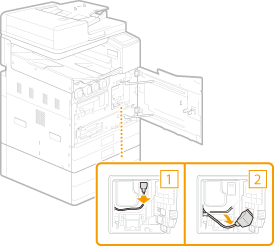 |
|
2
|
Fije el conector de cabezal de impresión al enganche del cable.
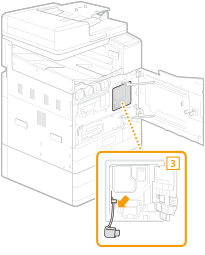 |
|
3
|
Abra la bolsa de almacenamiento para introducir en ella el cabezal de impresión usado.
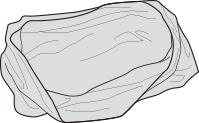 |
|
4
|
Póngase los guantes para evitar ensuciarse las manos.
Es posible que se ensucie las manos al retirar el cabezal de impresión usado. Utilice los guantes incluidos con el cabezal de impresión nuevo.
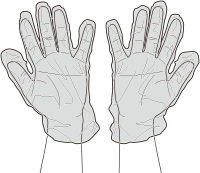 |
|
5
|
Retire el tapón de eliminación del cabezal de impresión.
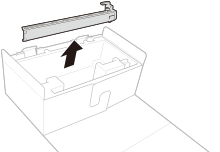 |
|
6
|
Empuje completamente el tapón de eliminación del cabezal de impresión incluido con el nuevo cabezal de impresión.
El tapón de eliminación del cabezal de impresión está conectado al cabezal de impresión.
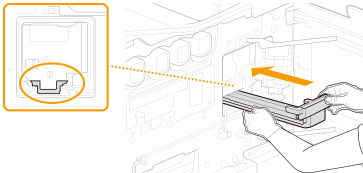 |
|
7
|
Después de extraer hasta la mitad tapón de eliminación del cabezal de impresión, sujete el cabezal de impresión por debajo con ambas manos y extráigalo.
El cabezal de impresión se extraerá junto. Si solamente saliera el tapón de eliminación de cabezal de impresión, insértelo a fondo de nuevo firmemente hasta que se detenga
 Un cabezal de impresión usado es pesado. Asegúrese de agarrarlo firmemente con las dos manos al extraerlo del equipo. Si se dejara caer al suelo, el impacto podría producir salpicaduras de tinta.
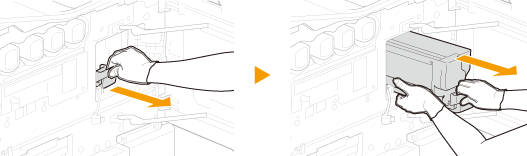 |
|
8
|
Después de introducir el cabezal de impresión usado en la bolsa de almacenamiento, quítese los guantes e introdúzcalos también en la bolsa.
El cabezal de impresión usado podría estar sucio de tinta. Evite tocarlo después de quitarse los guantes.
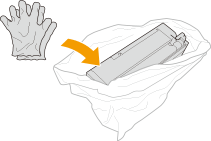 |
|
9
|
Enrolle la parte no utilizada de la bolsa alrededor del cabezal de impresión.
Cierre bien la bolsa para evitar que la tinta se derrame.
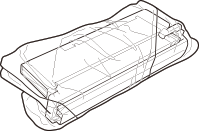 |
|
10
|
Saque el cabezal de impresión nuevo del embalaje y abra la bolsa de papel de aluminio por la muesca.
El cabezal de impresión podría dañarse si se deja caer al suelo. Cuando extraiga el cabezal de impresión de su caja, hágalo sobre el suelo u otro lugar de poca altura.
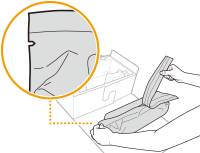 |
|
11
|
Sujete el cabezal de impresión con las dos manos y extráigalo de la bolsa de papel de aluminio.
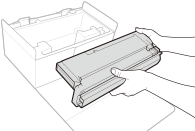 El cabezal de impresión nuevo se entrega con un protector del cabezal de impresión. El protector es necesario para la instalación del cabezal de impresión; no lo retire.
No toque nunca la ranura del cabezal de impresión. De otro modo, podrían producirse fallos de funcionamiento del cabezal de impresión.
 |
9
Instale el cabezal de impresión.
|
1
|
Introduzca el cabezal de impresión nuevo completamente.
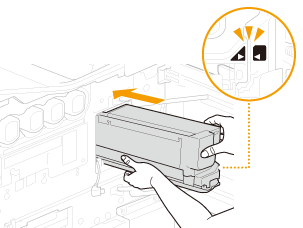 Introdúzcalo hasta que la marca
 del cabezal de impresión y la marca del cabezal de impresión y la marca  del equipo estén alineadas. del equipo estén alineadas.Presione el cabezal de impresión hasta que haga tope. El protector del cabezal se habrá desplazado hacia usted.
|
|
2
|
Extraiga el protector del cabezal de impresión.
Extraiga el protector de cabezal de impresión mientras mantiene el cabezal de impresión en su sitio. Si no sujeta el cabezal de impresión en su sitio, podrían salir juntos.
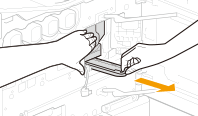 |
|
3
|
Introduzca el cabezal de impresión usado y el protector del cabezal de impresión en la caja y cúbralos con material de embalaje.
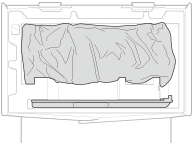 |
|
4
|
Retire el conector de cabezal de impresión del enganche del cable.
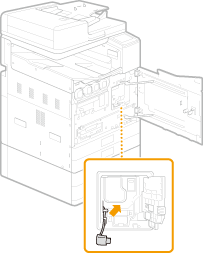 |
|
5
|
Conecte el conector de cabezal de impresión al nuevo cabezal de impresión.
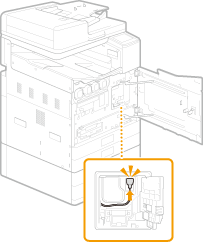 |
|
6
|
Inserte el conector de cabezal de impresión en la guía del cable.
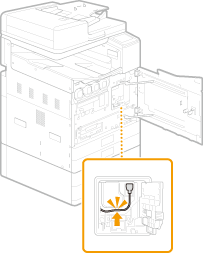 |
10
Cierre la tapa del compartimento del cabezal de impresión.
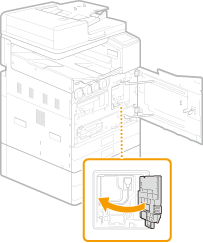
11
Cierre la tapa frontal. El llenado tardará de 40 a 70 minutos. No apague el equipo mientras se esté llenando la tinta.
La tinta comenzará a rellenarse.
Si fuera necesaria la sustitución de los depósitos de tinta o del cartucho de mantenimiento durante el llenado de la tinta, se mostrarán instrucciones en la pantalla para sustituirlos.
La sustitución habrá finalizado cuando aparezca el mensaje <Realizado. (Finished.)>.